win7如何更改软件默认安装路径 win7默认安装位置在哪里设置
更新时间:2023-11-03 11:08:49作者:run
当我们在使用win7操作系统时,有时候会遇到一些软件默认安装在C盘的问题,导致系统盘空间不足,因此我们可以通过一些简单的操作来修改软件的默认安装目录,以便将软件安装到其他磁盘分区。那么win7默认安装位置在哪里设置呢?接下来,我将为大家介绍win7如何更改软件默认安装路径。
具体方法如下:
1、"win+R"快捷键打开运行窗口输入"regedit",点击确定打开。
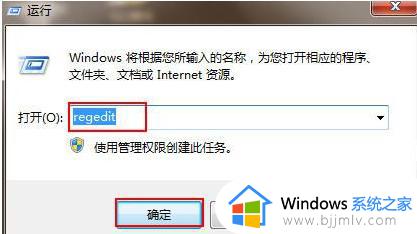
2、进入注册表编辑器,依次点击"HKEY/LOCAL_MACHINE/SOFTWARE/Microsoft/Windows/CurrentVersion",找到右侧中的"ProgramFilesDir"双击打开。
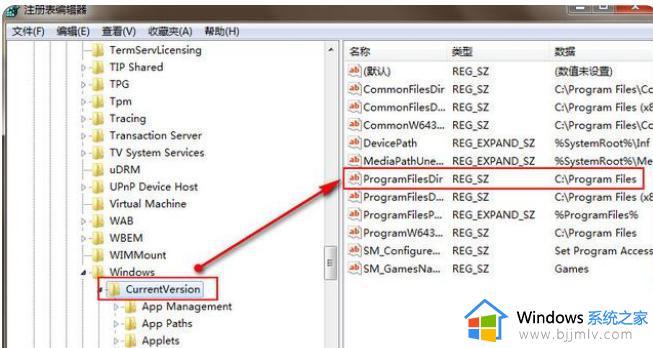
3、最后在打开的窗口中将"数值数据"改为更改后软件的默认下载位置,点击确定保存即可。
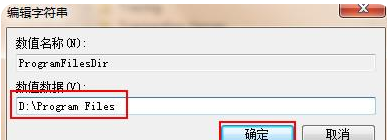
以上就是win7如何更改软件默认安装路径的全部内容,如果你遇到这种情况,你可以按照以上操作来解决问题,非常简单快速,一步到位。
win7如何更改软件默认安装路径 win7默认安装位置在哪里设置相关教程
- win7更改默认安装路径设置方法 win7如何更改软件安装的默认路径
- win7电脑怎么默认安装到d盘 win7如何把默认路径安装到d盘
- win7怎么把软件默认安装到d盘 win7电脑如何修改软件默认安装位置到d盘
- win7怎么更改默认储存位置 win7更改默认储存位置在哪
- win7软件默认安装c盘如何改d盘 windows7怎么设置安装软件默认为d盘
- win7默认桌面文件路径在哪 win7系统桌面默认路径介绍
- win7默认下载位置更改方法 win7如何更改默认下载位置
- win7修改默认储存位置步骤 win7如何更改默认存储位置
- win7修改默认保存位置方法 win7系统怎么更改默认存储位置
- win7怎么设置默认安装到d盘 win7默认安装c盘如何修改到d盘
- win7系统如何设置开机问候语 win7电脑怎么设置开机问候语
- windows 7怎么升级为windows 11 win7如何升级到windows11系统
- 惠普电脑win10改win7 bios设置方法 hp电脑win10改win7怎么设置bios
- 惠普打印机win7驱动安装教程 win7惠普打印机驱动怎么安装
- 华为手机投屏到电脑win7的方法 华为手机怎么投屏到win7系统电脑上
- win7如何设置每天定时关机 win7设置每天定时关机命令方法
win7系统教程推荐
- 1 windows 7怎么升级为windows 11 win7如何升级到windows11系统
- 2 华为手机投屏到电脑win7的方法 华为手机怎么投屏到win7系统电脑上
- 3 win7如何更改文件类型 win7怎样更改文件类型
- 4 红色警戒win7黑屏怎么解决 win7红警进去黑屏的解决办法
- 5 win7如何查看剪贴板全部记录 win7怎么看剪贴板历史记录
- 6 win7开机蓝屏0x0000005a怎么办 win7蓝屏0x000000a5的解决方法
- 7 win7 msvcr110.dll丢失的解决方法 win7 msvcr110.dll丢失怎样修复
- 8 0x000003e3解决共享打印机win7的步骤 win7打印机共享错误0x000003e如何解决
- 9 win7没网如何安装网卡驱动 win7没有网络怎么安装网卡驱动
- 10 电脑怎么设置自动保存文件win7 win7电脑设置自动保存文档的方法
win7系统推荐
- 1 雨林木风ghost win7 64位优化稳定版下载v2024.07
- 2 惠普笔记本ghost win7 64位最新纯净版下载v2024.07
- 3 深度技术ghost win7 32位稳定精简版下载v2024.07
- 4 深度技术ghost win7 64位装机纯净版下载v2024.07
- 5 电脑公司ghost win7 64位中文专业版下载v2024.07
- 6 大地系统ghost win7 32位全新快速安装版下载v2024.07
- 7 电脑公司ghost win7 64位全新旗舰版下载v2024.07
- 8 雨林木风ghost win7 64位官网专业版下载v2024.06
- 9 深度技术ghost win7 32位万能纯净版下载v2024.06
- 10 联想笔记本ghost win7 32位永久免激活版下载v2024.06